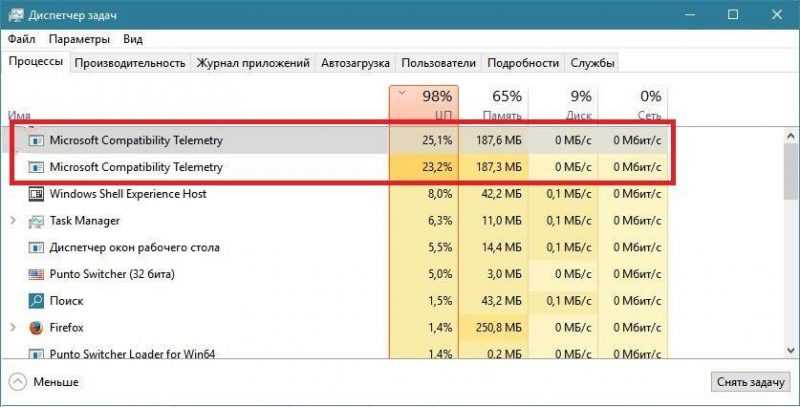
Служба «Тепловая телеметрия Microsoft» выполняет роль сбора и передачи информации о работе системы и ее функционировании. Это механизм, обсуждавшийся широко после выхода Windows 10, обеспечивающий отправку значительных объемов данных на серверы корпорации Microsoft.
- Отключаем телеметрию через «устранение неполадок»
- Выключаем телеметрию с помощью списка служб
- Отключаем телеметрию через параметры
- Отключаем телеметрию через системный реестр
- Выключаем телеметрию с помощью редактора групповых политик
- Сторонние программы для отключения телеметрии
Способы отключения телеметрии Windows 10
Компания заявляет, что собранные данные остаются конфиденциальными и применяются только для анализа и улучшения своего продукта, чтобы определить, какие компоненты требуют обновления и какие ошибки следует устранить. Несмотря на то, что некоторые пользователи не возражают против сбора данных, другие сталкиваются с проблемой: функция Microsoft Compatibility Telemetry (CompatTelRunner.exe) вызывает чрезмерную нагрузку на процессор, что замедляет работу операционной системы.
Если нет необходимости отключать сбор и отправку телеметрии, первым шагом для решения проблемы высокой нагрузки на процессор может быть перезапуск системы. В случае, если это не приносит результата, следует провести сканирование системных файлов с целью выявления и исправления возможных ошибок.
- Ищем в системе Windows 10 интерфейс командной строки и запускаем его с правами администратора.
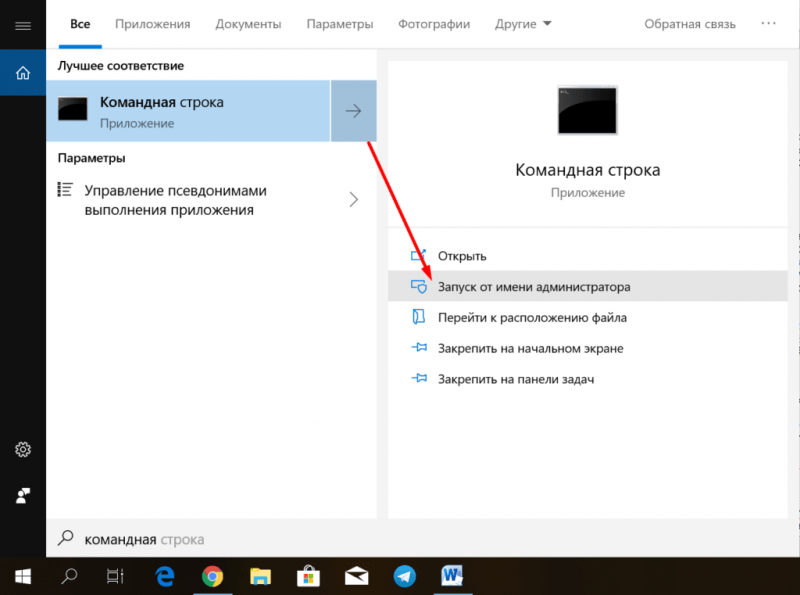
Оптимальный метод запуска консольного интерфейса.
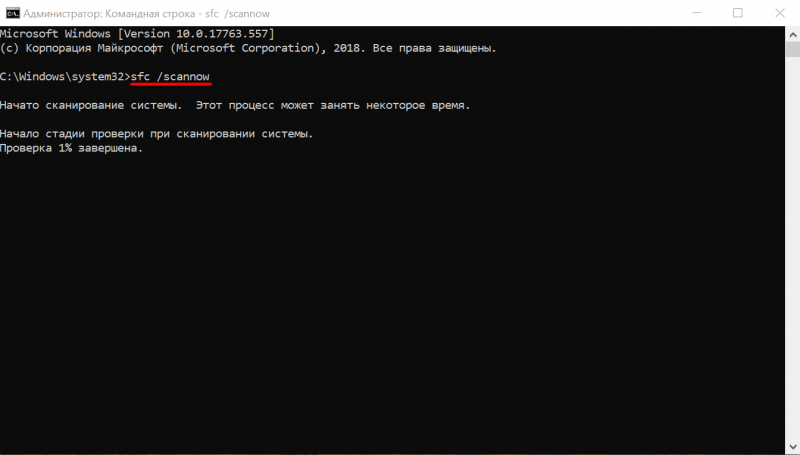
Используем средство SFC для проверки системных файлов.
Если после перезагрузки компьютера и проверки файлов наблюдается продолжительно высокая нагрузка на процессор, рекомендуется отключить службу Microsoft Compatibility Telemetry. Это не повлияет на функциональность Windows 10, так как система перестанет собирать и отправлять диагностические данные. Вам будут по-прежнему предоставляться обновления, поскольку компания Microsoft может получать необходимую информацию для улучшения своих продуктов от других пользователей.
С помощью списка служб
Служба «Microsoft Compatibility Telemetry» является частью системы, и её отключение возможно посредством программы, предназначенной для настройки системных элементов.
- С помощью поиска Windows 10 находим классическое приложение «Службы».
- Ищем в списке компонент «Служба диагностического отслеживания» (старая версия) или «Функциональные возможности для подключенных пользователей и телеметрия» (новая версия).
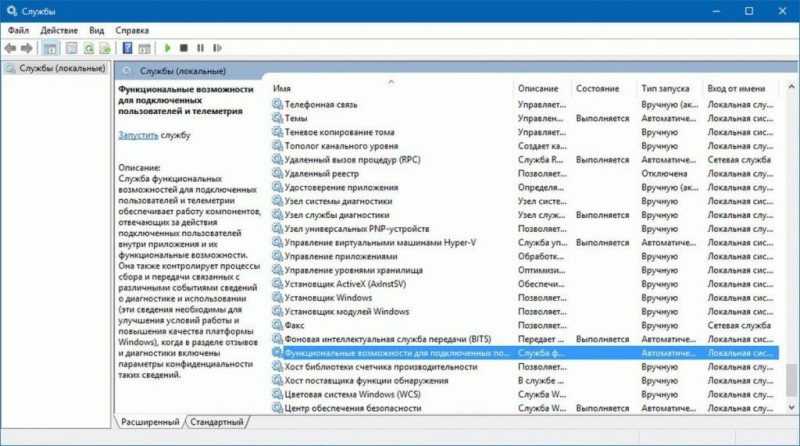
Данная служба ответственна за функционирование системы телеметрии.
После прекращения работы службы рекомендуется перейти в «Диспетчер задач» для проверки, уменьшилась ли нагрузка на процессор. Также обратите внимание на процедуру отключения служб в Windows 10.
Через параметры
Управление службой телеметрии также осуществляется через меню «Параметры» в операционной системе Windows 10, где доступен раздел «Конфиденциальность».
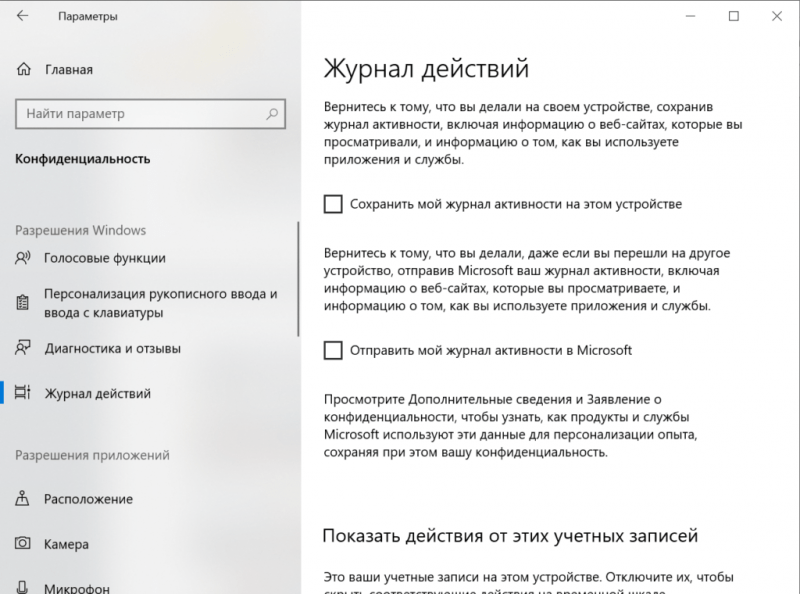
Прекращаем передачу информации на серверы корпорации Microsoft.
Необходимо открыть две вкладки: «Анализ и отзывы» и «Дневник событий». Последовательно переходим в каждую из них и деактивируем все инструменты, предназначенные для сбора и передачи информации в Microsoft. Этот подход не полностью отключает службу, однако значительно уменьшает потребность в ресурсах для её функционирования. В результате, нагрузка на процессор становится умеренной.
Через системный реестр
Обычно я избегаю манипуляций с реестром, поскольку неаккуратные изменения в этой области могут вызвать серьезные сбои в работе системы, требующие значительных усилий для устранения. Однако при настройке телеметрии риск минимален — нам нужно лишь корректировать значение единственного параметра.
- Нажимаем сочетание Win+R для вызова окна «Выполнить».
- Вводим команду regedit и нажимаем Enter.
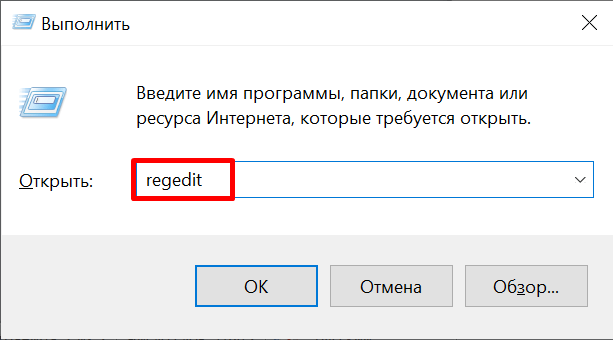
Самый быстрый метод доступа к редактору реестра Windows.
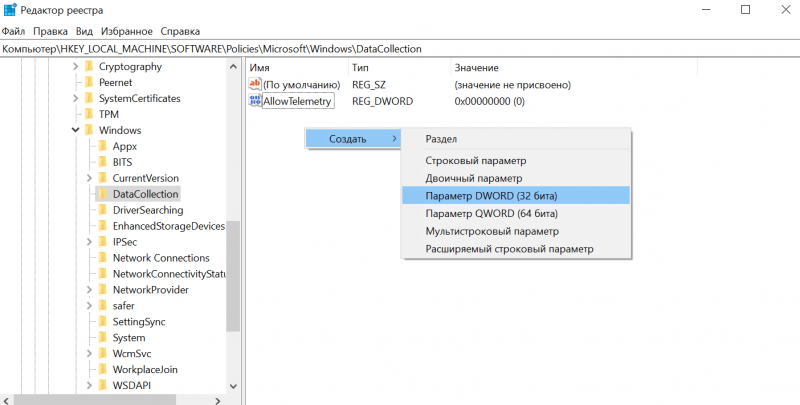
Данный параметр блокирует сбор и передачу данных службой телеметрии.
Для того чтобы внесенные изменения в реестр начали действовать, необходимо перезагрузить компьютер. После перезапуска системы следует проверить, уменьшилась ли нагрузка на процессор из-за службы Microsoft Compatibility Telemetry. Этот процесс не должен отображаться в «Диспетчере задач», поскольку он был отключен с помощью редактора реестра.
С помощью редактора групповых политик
Для пользователей, оснащенных профессиональным или корпоративным вариантом Windows 10, возможность отключения Microsoft Compatibility Telemetry предоставляется через редактор групповых политик. Однако эта функция недоступна в домашней версии операционной системы.
- Щелкаем правой кнопкой по меню «Пуск» и выбираем пункт «Управление компьютером».
- Переходим по пути «Служебные программы» — «Планировщик заданий» — «Библиотека планировщика заданий» — Microsoft — Windows — ApplicationExperience.
- Видим в правой части окна три файла: Microsoft Compatibility Appraiser, ProgramDataUpdater и StartupAppTask. Щелкаем по каждому из них правой кнопкой мыши и выбираем опцию «Отключить».
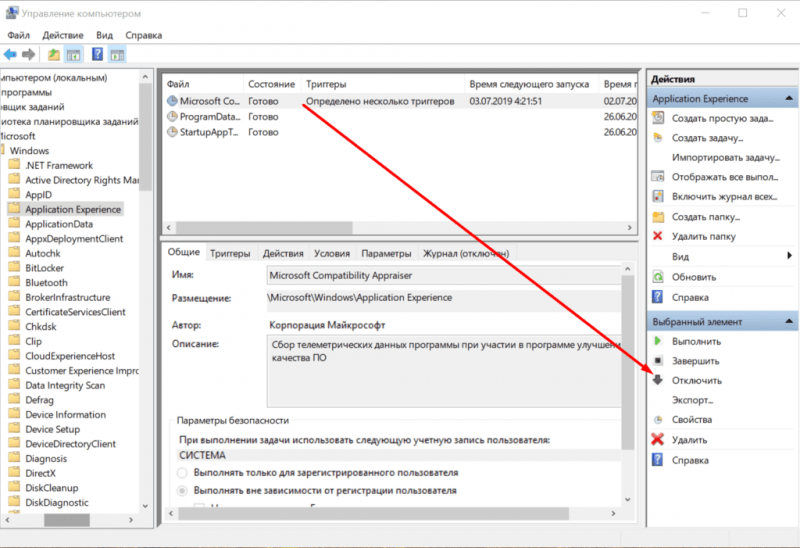
Приостанавливаем процессы сбора данных телеметрии.
После отключения трех задач в планировщике библиотеки, следует повторно проконтролировать состояние центрального процессора через «Диспетчер задач». Ожидается, что нагрузка на процессор будет соответствовать установленным нормам.
С помощью сторонних программ
Отключение телеметрии представляет собой метод оптимизации и противодействия слежению в системе. Программные решения от независимых разработчиков предлагают эту функцию, обещая защиту от сбора данных корпорацией Microsoft. Хотя я лично предпочитаю не использовать такие инструменты, поскольку неясно, кому фактически передается информация при попытке обезопасить себя от слежения. Тем не менее, знание особенностей таких утилит может оказаться ценным, и в какой-то момент их преимущества могут превысить потенциальные риски.
Один из популярных инструментов для отключения слежения в Windows 10 известен как ShutUp10. Это бесплатное приложение, доступное для скачивания. После установки, в главном меню программы, вы найдете раздел «Безопасность», в котором содержатся три пункта, связанные с телеметрией. Для обеспечения конфиденциальности необходимо отключить все эти функции.
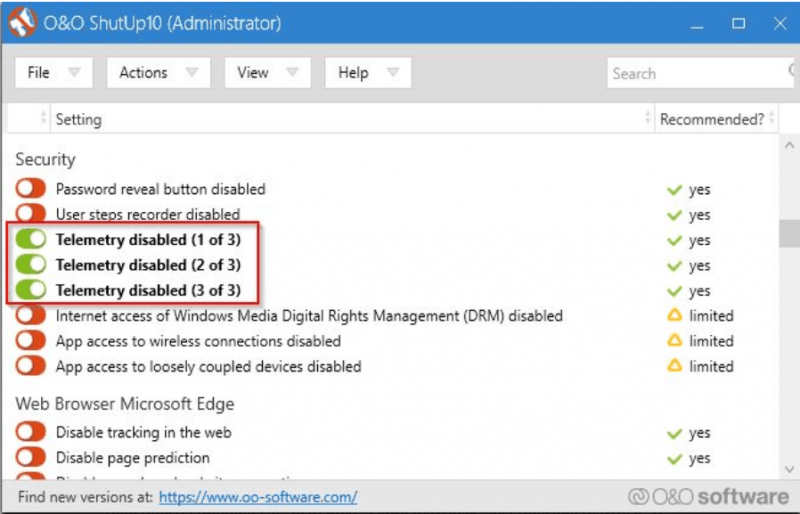
Выключим эти три параметра для отмены телеметрии.
В общем, данная программа выполняет те же функции, что и настройка групповых политик в редакторе. Это вызывает беспокойство, так как ShutUp10 обладает доступом к важным системным элементам. Хотя я и признаю удобство реализации отключения телеметрии, мне лично такая ситуация не нравится.








